Hinzufügen und Entfernen von Software mit der Produktregistrierung
Zweck
Bei der Solaris-Produktregistrierung handelt es sich um ein Tool zur Verwaltung installierter Software. Nach der Installation von Solaris bietet die Produktregistrierung eine Liste sämtlicher Anwendungen, die mit Solaris Web Start 3.0 oder den Befehlen zur Paket-Verwaltung von Solaris (z. B.pkgadd) installiert wurden.
Die Solaris-Produktregistrierung bietet folgende Funktionen:
-
Anzeige einer Liste installierter und registrierter Software sowie einiger Software-Attribute
-
Suchen und Starten eines Installationsprogramms
-
Installation zusätzlicher Softwareprodukte
-
Deinstallation von Software
Funktionsweise der Produktregistrierung
Das Hauptfenster der Solaris-Produktregistrierung, wie in Abbildung 4-1 abgebildet, besteht aus drei Informationsbereichen:
-
Installierte, registrierte und entfernte Software
-
Standardattribute der derzeit ausgewählten Software
-
Benutzerdefinierte Attribute und interne Attribute der registrierten Software
Abbildung 4-1 Solaris-Produktregistrierungsfenster
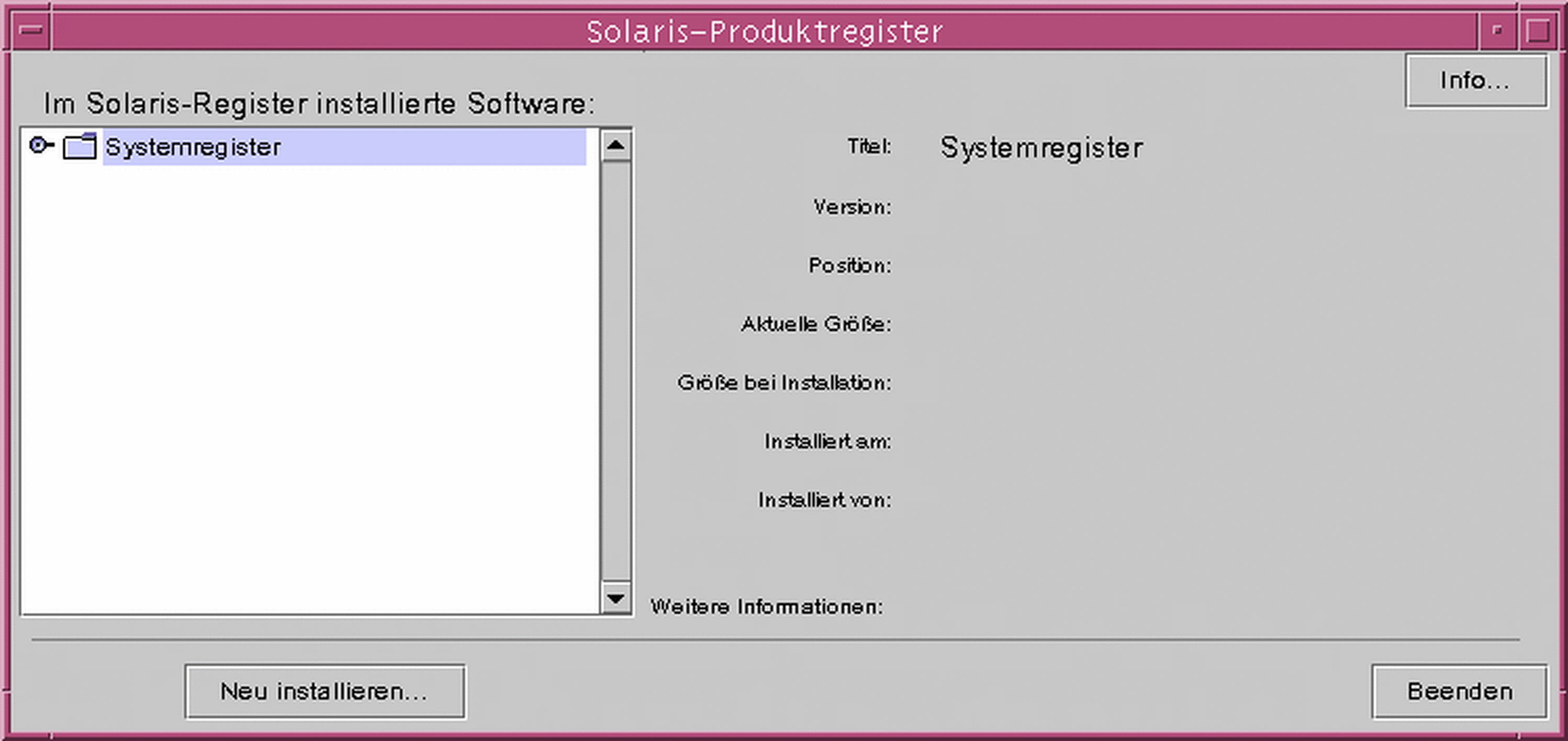
Um die Einträge in der Produktregistrierung anzuzeigen, klicken Sie auf das Dreieck links neben "Systemregistrierung". Beachten Sie, daß das Dreieck nun nicht mehr nach rechts, sondern nach unten zeigt.
Sie können alle Elemente in der Registrierung erweitern oder ausblenden, außer den Elementen, die links daneben ein Textdateisymbol aufweisen.
"Solaris 8" unter "In Solaris-Registrierung installierte Software", wie in Abbildung 4-2 gezeigt, enthält immer zwei Einträge: die bei der Installation von Solaris ausgewählte Softwaregruppe und "zusätzliche System-Software".
Zu den Softwaregruppen, die angezeigt werden können, zählen der Kern, Endbenutzer-System-Support, Entwickler-System-Support, Gesamte Distribution oder Gesamte Distribution plus OEM-Support.
Der Eintrag zu "zusätzlicher System-Software" enthält Solaris-Produkte, die nicht Bestandteil der ausgewählten Softwaregruppe sind. Außerdem umfaßt der Eintrag zu "nicht klassifizierter Software" sämtliche mit dem Befehl pkgadd installierten Pakete, die weder ein Solaris-Produkt darstellen noch Bestandteil der Softwaregruppe sind.
Abbildung 4-2 Erweiterte Solaris-Produktregistrierung
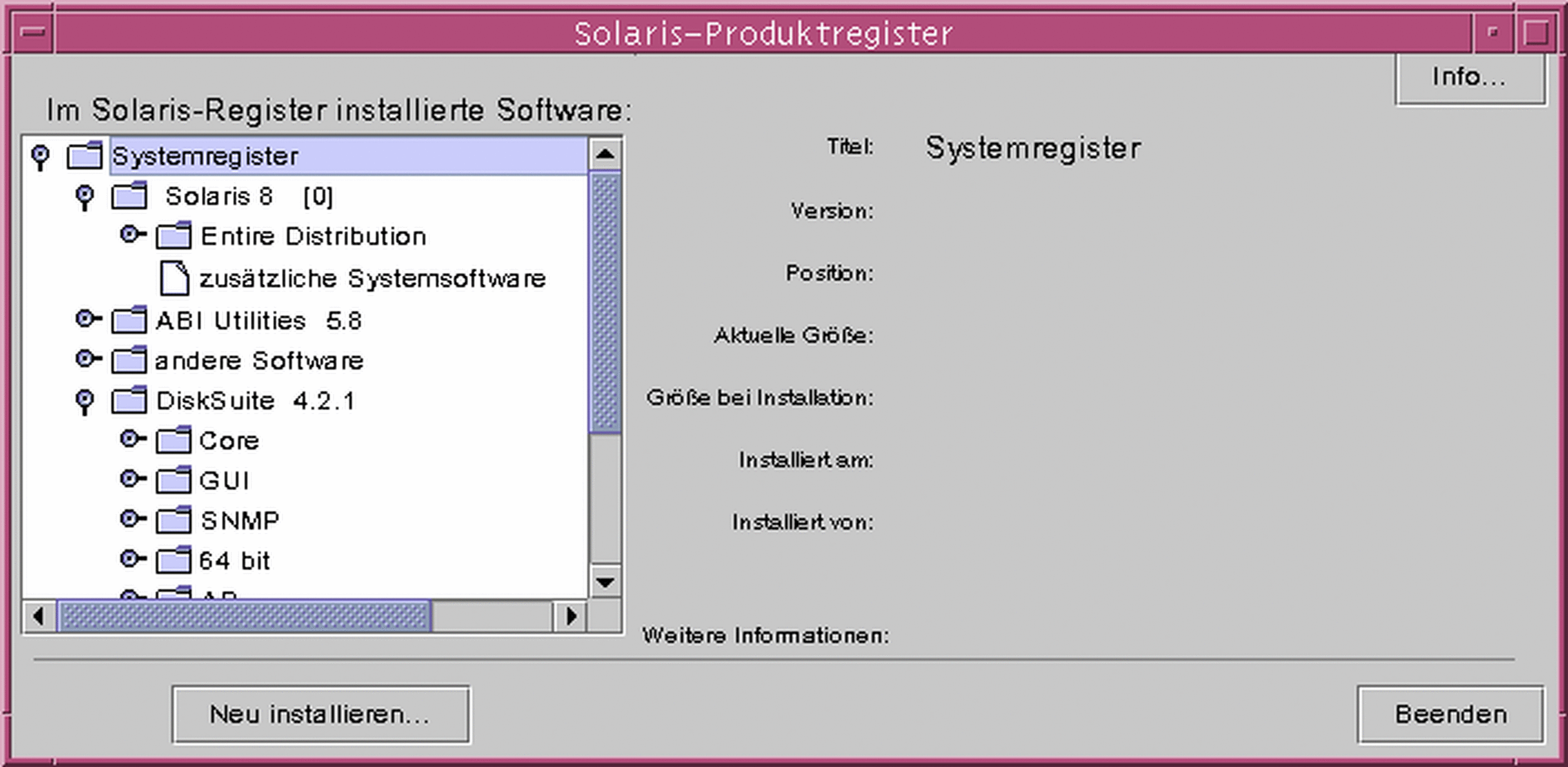
Produktregistrierungsattribute werden oberhalb des Feldes "Weitere Informationen" angezeigt. Die Produktregistrierung enthält für mit Solaris Web Start installierte Produkte mindestens die Werte für Titel, Version, Verzeichnis und Installationsdatum. Einträge in einer erweiterten Liste unterhalb eines Produkts oder einer Softwaregruppe übernehmen die Versionsdaten des Produkts. Klicken Sie auf einen Eintrag, um die dazugehörigen Attributwerte anzuzeigen.
Unter Umständen wird im Fenster zur Produktregistrierung ein Eintrag angezeigt, zu dem die entsprechende Software mit dem Befehl pkgrm entfernt wurde.
In diesem Fall wird die Meldung "Fehlende Dateien in einer oder mehreren Komponenten" unterhalb des Attributs "Installiert von" angezeigt (siehe Abbildung 4-3). Sie können die Software entweder mit dem Befehl pkgadd erneut installieren oder mit Hilfe der Produktregistrierung entfernen.
Abbildung 4-3 Meldung zu fehlenden Dateien in der Solaris-Produktregistrierung
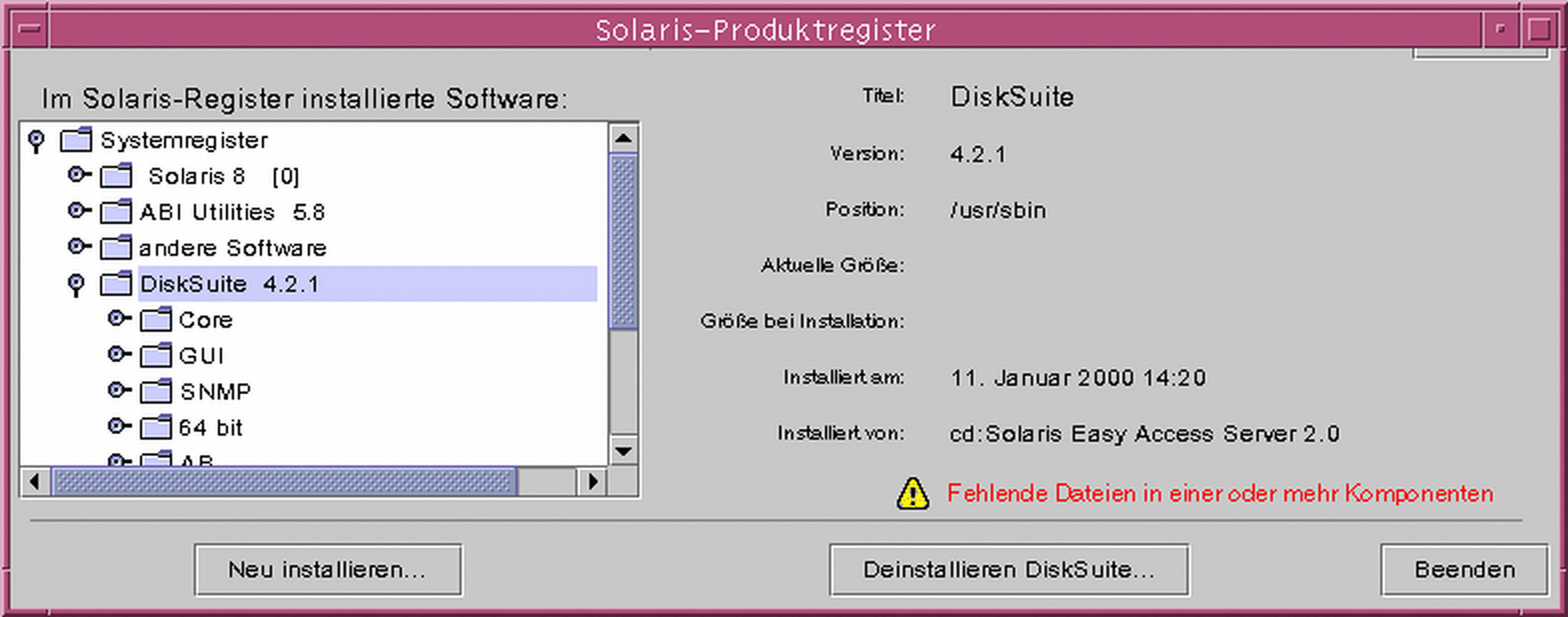
So listen Sie Informationen über alle installierten Produkte auf
-
Möchten Sie Informationen über alle installierten Softwareprodukte auf Ihrem System auflisten?
-
Wenn nicht, ist die Installation abgeschlossen.
-
Wenn ja, fahren Sie mit dem nächsten Schritt fort.
-
-
Wenn die Registrierung noch nicht ausgeführt wird, geben Sie folgendes ein:
/usr/bin/prodreg
Hinweis -Normalerweise brauchen Sie den Pfad /usr/bin/nicht anzugeben.
Das Fenster zur Solaris-Produktregistrierung, das die Systemregistrierung enthält, wird angezeigt.
-
Klicken Sie auf das Dreieck links daneben, um die Liste der installierten und registrierten Software anzuzeigen.
-
Möchten Sie die Softwareattribute anzeigen?
-
Wenn nicht, fahren Sie mit dem nächsten Schritt fort.
-
Wenn ja, wählen Sie die gewünschte Software, indem Sie unter "In Solaris-Registrierung installierte Software" auf den Namen klicken.
In der Produktregistrierung werden die Attributdaten für die ausgewählte Software angezeigt.
-
So prüfen Sie die Integrität eines installierten Produkts
-
Möchten Sie die Integrität der auf dem System installierten Softwareprodukte prüfen?
-
Wenn nicht, ist die Installation abgeschlossen.
-
Wenn ja, fahren Sie mit dem nächsten Schritt fort.
-
-
Wenn die Solaris-Produktregistrierung noch nicht ausgeführt wird, geben Sie folgendes ein:
/usr/bin/prodreg
Hinweis -Normalerweise brauchen Sie den Pfad /usr/bin/nicht anzugeben.
Das Fenster zur Solaris-Produktregistrierung, das die Systemregistrierung enthält, wird angezeigt.
-
Klicken Sie auf das Dreieck links daneben, um die Liste der installierten und registrierten Software anzuzeigen.
-
Wählen Sie die gewünschte Software, indem Sie im Fenster "In Solaris-Registrierung installierte Software auf den Namen klicken.
Wenn das gesamte Produkt oder Teile des Produkts mit dem Befehl pkgrm entfernt wurden, wird die Meldung "Fehlende Dateien in einer oder mehreren Komponenten" nach dem Attribut "Installiert von" angezeigt.
So fügen Sie Software mit der Produktregistrierung hinzu
-
Möchten Sie ein zusätzliches Softwareprodukt oder Produkte zur bereits installierten Solaris 8-Software hinzufügen?
-
Wenn nicht, ist die Installation abgeschlossen.
-
Wenn ja, fahren Sie mit dem nächsten Schritt fort.
-
-
Melden Sie sich beim installierten oder aktualisierten System an.
-
Suchen Sie das Symbol der Software, die Sie installieren möchten, oder legen Sie die CD mit der zu installierenden Software in das entsprechende CD-ROM-Laufwerk ein.
Wenn Sie eine CD eingelegt haben, startet Volume Manager diese automatisch.
-
Wenn die Solaris-Produktregistrierung noch nicht ausgeführt wird, geben Sie folgendes ein:
/usr/bin/prodreg
Hinweis -Normalerweise brauchen Sie den Pfad /usr/bin/nicht anzugeben.
Das Fenster zur Solaris-Produktregistrierung, das die Systemregistrierung enthält, wird angezeigt.
-
Klicken Sie auf das Dreieck links neben der Systemregistrierung, um die Liste der installierten und registrierten Software anzuzeigen.
-
Klicken Sie im unteren Bereich des Hauptfensters der Registrierung auf die Schaltfläche "Neue Installation".
Von der Registrierung wird das Dateiauswahlfenster zur Auswahl eines Installationsprogramms angezeigt. Standardmäßig wird das Verzeichnis /cdrom angegeben.
Hinweis -Sie können Software von lokalen Medien oder über ein Netzwerk installieren.
-
Wenn Sie das gewünschte Installationsprogramm gefunden haben, klicken Sie im Feld mit den Dateien auf die entsprechende Bezeichnung.
Hinweis -Das Installationsprogramm von Solaris Web Start nennt sich Installer oder installer.
-
Klicken Sie auf "OK".
Das gewählte Installationsprogramm wird aufgerufen.
-
Folgen Sie den Anweisungen des Installationsprogramms, mit dem die Software installiert wird.
So deinstallieren Sie Produkte
-
Möchten Sie auf dem System installierte Softwareprodukte deinstallieren?
-
Wenn nicht, ist die Deinstallation abgeschlossen.
-
Wenn ja, fahren Sie mit dem nächsten Schritt fort.
-
-
Wenn die Solaris-Produktregistrierung noch nicht ausgeführt wird, geben Sie folgendes ein:
/usr/bin/prodreg
Hinweis -Normalerweise brauchen Sie den Pfad /usr/bin/nicht anzugeben.
Das Fenster zur Solaris-Produktregistrierung, das die Systemregistrierung enthält, wird angezeigt.
-
Klicken Sie auf das Dreieck links daneben, um die Liste der installierten und registrierten Software anzuzeigen.
-
Wählen Sie die zu deinstallierende Software aus, indem Sie im Fenster "In Solaris-Registrierung installierte Software" auf die entsprechende Bezeichnung klicken.
-
Lesen Sie die Software-Attribute durch, um sicherzugehen, daß Sie diese Software tatsächlich deinstallieren möchten.
-
Klicken Sie im unteren Bereich des Fensters "Solaris-Produktregistrierung" auf die Schaltfläche software_product_name.
Das ausgewählte Softwareprodukt wird deinstalliert.
- © 2010, Oracle Corporation and/or its affiliates
